win11怎么下载word win11下载word方法
更新时间:2024-02-06 20:10:06作者:jkai
众所周知,word是一款广泛应用于办公和学习场景的软件,它具备丰富的功能和用户友好的界面。在win11操作系统中,下载和安装word可以帮助小伙伴们更好地处理文档和文字工作,那么win11怎么下载word呢?接下来小编就带着大家一起来看看win11下载word方法,快来学习一下吧,
具体方法
第一步:首先我们打开win11系统的开始菜单。
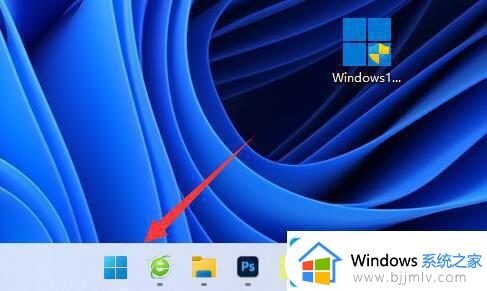
第二步:在打开的开始菜单里面打开的“Microsoft store”图标。
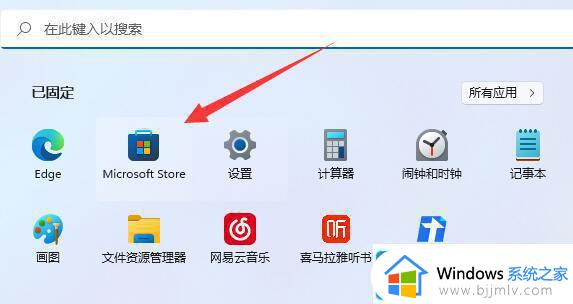
第三步:在进入win11系统应用商店之后,搜索“office”选项。
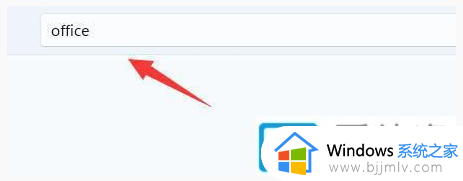
第四步:然后在搜索结果中我们可以找到并点开结果中的office。
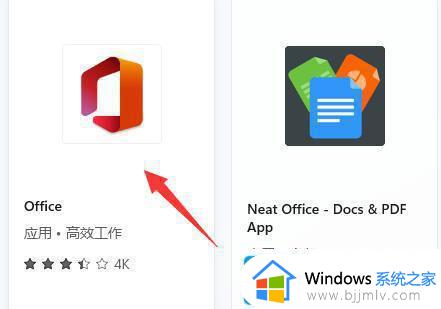
第五步:再点击“获取”就能自动下载安装office了。
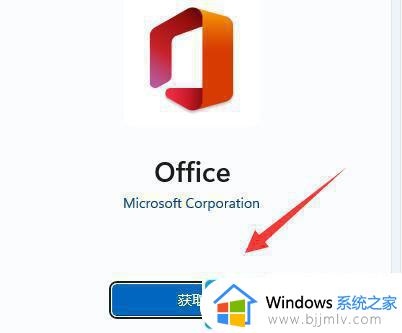
第六步:下载安装完成后,打开它就能在其中启动“Excel”“Word”等办公软件了。

以上全部内容就是小编带给大家的win11下载word方法详细内容分享啦,小伙伴们如果你们也不知道怎么操作的话就快点跟着小编一起来看看吧,希望能够帮助到大家。
win11怎么下载word win11下载word方法相关教程
- win11桌面图标有方框怎么办 win11桌面图标外有方框解决方法
- win11快捷方式去箭头设置方法 win11怎么去掉快捷方式箭头
- win11文件夹没办法加密怎么办 win11文件夹无法加密解决方法
- win11摄像头无法打开怎么办 win11摄像头无法使用解决方法
- win11设置默认输入法的方法 win11怎么设置默认输入法
- win11打开方式卡死怎么办 win11打开方式选择卡死处理方法
- win11装app方法 win11怎么安装app
- win11输入法字体大小设置方法 win11输入法字体太小怎么调整
- win11无法登录xbox live怎么办 win11系统xbox无法登陆解决方法
- win11输入法一直闪烁怎么办 win11输入法不停的闪修复方法
- win11恢复出厂设置的教程 怎么把电脑恢复出厂设置win11
- win11控制面板打开方法 win11控制面板在哪里打开
- win11开机无法登录到你的账户怎么办 win11开机无法登录账号修复方案
- win11开机怎么跳过联网设置 如何跳过win11开机联网步骤
- 怎么把win11右键改成win10 win11右键菜单改回win10的步骤
- 怎么把win11任务栏变透明 win11系统底部任务栏透明设置方法
win11系统教程推荐
- 1 怎么把win11任务栏变透明 win11系统底部任务栏透明设置方法
- 2 win11开机时间不准怎么办 win11开机时间总是不对如何解决
- 3 windows 11如何关机 win11关机教程
- 4 win11更换字体样式设置方法 win11怎么更改字体样式
- 5 win11服务器管理器怎么打开 win11如何打开服务器管理器
- 6 0x00000040共享打印机win11怎么办 win11共享打印机错误0x00000040如何处理
- 7 win11桌面假死鼠标能动怎么办 win11桌面假死无响应鼠标能动怎么解决
- 8 win11录屏按钮是灰色的怎么办 win11录屏功能开始录制灰色解决方法
- 9 华硕电脑怎么分盘win11 win11华硕电脑分盘教程
- 10 win11开机任务栏卡死怎么办 win11开机任务栏卡住处理方法
win11系统推荐
- 1 番茄花园ghost win11 64位标准专业版下载v2024.07
- 2 深度技术ghost win11 64位中文免激活版下载v2024.06
- 3 深度技术ghost win11 64位稳定专业版下载v2024.06
- 4 番茄花园ghost win11 64位正式免激活版下载v2024.05
- 5 技术员联盟ghost win11 64位中文正式版下载v2024.05
- 6 系统之家ghost win11 64位最新家庭版下载v2024.04
- 7 ghost windows11 64位专业版原版下载v2024.04
- 8 惠普笔记本电脑ghost win11 64位专业永久激活版下载v2024.04
- 9 技术员联盟ghost win11 64位官方纯净版下载v2024.03
- 10 萝卜家园ghost win11 64位官方正式版下载v2024.03